Reklama
 Apple wyda, być może już 9 lipca, swoją najnowszą wersję Mac OS X, Lion. W przeciwieństwie do poprzednich aktualizacji OS X, Lion będzie znacznie tańszy (29,00 $), ale zdobycie fizycznej kopii kopii Lion nie będzie możliwe. Stanie się tak, ponieważ po raz pierwszy ta aktualizacja systemu OS X będzie dostępna do pobrania tylko za pośrednictwem Mac App Store firmy Apple.
Apple wyda, być może już 9 lipca, swoją najnowszą wersję Mac OS X, Lion. W przeciwieństwie do poprzednich aktualizacji OS X, Lion będzie znacznie tańszy (29,00 $), ale zdobycie fizycznej kopii kopii Lion nie będzie możliwe. Stanie się tak, ponieważ po raz pierwszy ta aktualizacja systemu OS X będzie dostępna do pobrania tylko za pośrednictwem Mac App Store firmy Apple.
W tym piśmie Apple nie wskazało, że dostarczy kopie Lion na dysku twardym. Ten nowy system aktualizacji ma swoje zalety i wady, ale po pobraniu wersji dewelopera Lion, myślę, że dla wielu poprzednich użytkowników Mac App Store proces powinien jeszcze bardziej uprościć nowy system ulepszenia.
W tym artykule nie uwzględniono wszystkich pytań, jakie użytkownicy mogą mieć na temat aktualizacji Lion. Po pełnym wydaniu systemu zajmiemy się wszelkimi innymi poważnymi problemami (jeśli wystąpią), które mogą wystąpić podczas aktualizacji.
wymagania systemowe
Aby uaktualnić do systemu Mac OS X Lion, komputer Mac, na którym chcesz go zainstalować, musi być co najmniej procesorem Intel Core 2 Duo, Core i3, Core i5 lub Core i7. Uważam, że większość komputerów Mac wyprodukowanych w ciągu ostatnich pięciu lat spełnia jedną z tych kwalifikacji. Aby dowiedzieć się, jakiego procesora używa komputer Mac, kliknij ikonę Apple
> Informacje o.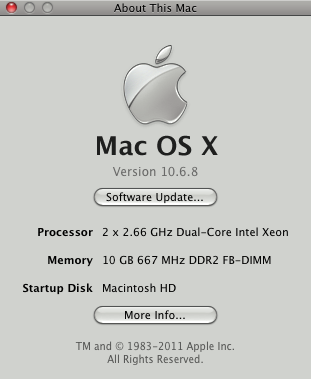
Musisz uruchomić najnowszą aktualizację Snow Leopard 10.6.6. (Widzieć tutaj Twitter dla komputerów Mac i nowy Apple App Store [Mac] Czytaj więcej aby uzyskać więcej informacji o aktualizacji App Store).
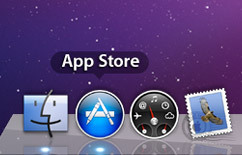
Ta aktualizacja SL powinna obejmować aplikację Mac App Store, w której kupujesz i pobierasz Lion, podobnie jak wszystkie inne aplikacje w sklepie.
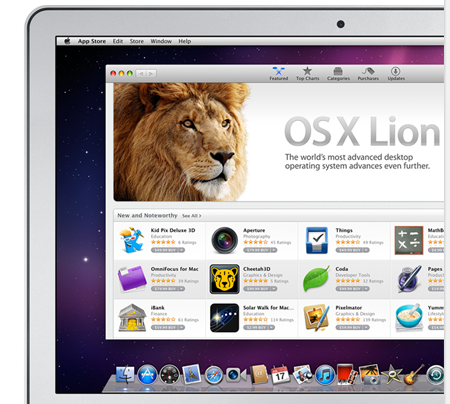
Proces pobierania
Pobrana przez dewelopera wersja Lion, którą pobrałem, ma ponad 4 GB i jest bardziej niż prawdopodobne, że nie będzie mniejsza niż w ostatecznej wersji. Więc kiedy zapłacisz za Lion, przygotuj się na 30 do 2 godzin pobierania, w zależności od prędkości twojej sieci.
Musisz upewnić się, że utworzyłeś kopię zapasową istniejącego dysku twardego na Time Machine i / lub sklonowałeś go na innym dysku zewnętrznym.
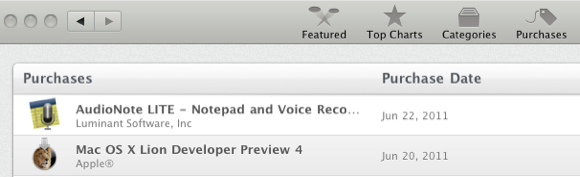
Jeśli musisz zainstalować Lion na innych komputerach Mac w domu, możesz otworzyć App Store na tych komputerach i kliknąć w Zakupach (znajdujących się na pasku menu App Store), aby ponownie pobrać aplikację instalatora na inne Macs.
Jednak zamiast kolejnego pobierania za pośrednictwem połączenia Wi-Fi dla innych komputerów Mac, prawdopodobnie powinieneś być w stanie skopiować Aplikacja instalatora Lion za pośrednictwem komputerów w sieci lub połączenia FireWire lub Ethernet, dzięki czemu proces jest niewielki szybciej.
Proces instalacji
Zaletą pobierania Lion z App Store jest to, że proces rozpocznie się po zakończeniu pobierania.

Większość użytkowników po prostu pobierze Lion na Snow Leopard, co oznacza, że nowy system zastąpi Snow Leopard, ale wszystkie istniejące pliki, aplikacje, utwory, filmy i inne dane pozostaną nienaruszone i pojawią się po ponownym uruchomieniu komputera z nowo zainstalowanym Lion Aktualizacja.
Pojawi się przycisk Dostosuj, który możesz kliknąć, aby selektywnie wykluczyć wszystkie domyślne aplikacje Lion, systemowe języki obce i tym podobne którego nie chcesz instalować w aktualizacji (w wersji Lion dewelopera możliwość dostosowania instalacji nie była jeszcze dostępna dostępny).
Po zakończeniu korzystania z aplikacji instalacyjnej możesz usunąć ją z folderu aplikacji, ponieważ po zakupie w App Store zawsze będzie można ją pobrać w razie potrzeby. Dużym problemem związanym z tym procesem App Store jest to, że nie masz zewnętrznej kopii Lion na dysku, aby podłączyć się do komputera Mac na wypadek, gdybyś musiał uruchomić naprawę na uszkodzonym dysku lub partycji.
Alternatywne instalacje
W razie potrzeby możesz zainstalować Lion na osobnej partycji lub dysku zewnętrznym, aby mieć dostęp zarówno do Snow Leopard, jak i Lion. Dlaczego możesz to zrobić? Cóż, niektóre aplikacje, takie jak starsze wersje Microsoft Word, nie będą działać na Lionie i nie jesteś jeszcze przygotowany na aktualizację oprogramowania dla Lion.
Aby utworzyć partycję, musisz upewnić się, że masz dużo miejsca na wewnętrznym dysku twardym. Poleciłbym co najmniej 12-20 koncertów na partycji.

Możesz utworzyć partycję, uruchamiając Narzędzie dyskowe i wybierając dysk twardy. Kliknij na "Przegroda”, A następnie kliknij przycisk + u dołu schematu głośności. Nazwij partycję „Lew”Lub dowolne imię, które lubisz. Ustaw rozmiar partycji dla Lion na około 12-20 GB. Kliknij "Zastosować”, A partycja zostanie utworzona, podobnie jak pokazano powyżej.
Teraz, gdy uruchomisz aplikację instalatora Lion, będziesz mógł wybrać partycję (patrz ekran w poprzedniej sekcji).
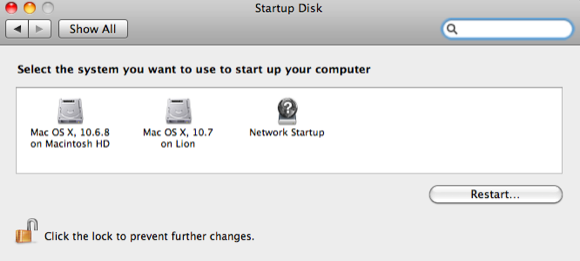
Możesz przełączać się między systemami, otwierając Preferencje systemowe i wybierając „Startup Dist" pod System Kategoria. Stamtąd możesz wybrać system, w którym chcesz ponownie uruchomić komputer. Komputer Mac uruchomi się w ostatnio używanym systemie.
Daj nam znać, jak przebiega proces pobierania i instalacji. Zadawaj pytania i dziel się problemami z aktualizacją Lion, a możemy być w stanie rozwiązać je w przyszłych artykułach MUO.
Bakari jest niezależnym pisarzem i fotografem. Wieloletni użytkownik komputerów Mac, miłośnik muzyki jazzowej i rodzina.


